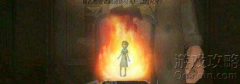笔记本内存和台式机内存出现“丢失”该怎么解决?
内容摘要:
笔记本内存和台式机内存出现“丢失”该怎么解决?在使用电脑时,有时会遇到系统报告的内存与实际安装的不一致,这会在一定程度上影响系统性能。
在使用电脑时,有时会遇到系统报告的内存与实际安装的不一致,这会在一定程度上影响系统性能。
1、选择“开始” “运行”选项,弹出‘运行’对话框,看下图。在“运行”对话框中输入MSCONFIG,单击“确定”按钮,看下图。


2、在打开的窗口,在第一个“一般”选项卡中选中“选择性启动”看下图。取消“处理System.ini文件”选框(取消前面的打勾),再单击“确定”按钮,看下图。


3、当系统询问“是否重新启动计算机”时,单击“是”按钮。在重新启动计算机后,再次查看系统内存,假如报告的内存依然不正确,这说明系统“丢失”与虚拟设备驱动程序无关,现在应重复上述步骤,并在选项卡中“正常启动”选项,恢复系统原有设置。假如报告内存是正确的,则说明系统内存“丢失”是由于加载了不正常的虚拟设备驱动程序造成的,此时这要进一步确定引起故障的文件。

4、重复第一、二两步骤,打开的窗口选择第二个选项卡“System.ini”,在下属的文件列表中双击“386Enh”选项,看下图。

5、在打开的窗口,从第一个开始依次取消前面的勾选,这可以禁止系统启动时加载该虚拟设备驱动程序,每次取消后重新启动计算机。在重新启动计算机后,若系统所报告的内存与实际内存符合,则说明该命令所加载的虚拟设备驱动程序就是造成系统内存丢失的原因。按照这步骤,依次取消,记住取消无效后再次勾选,再取消下面的驱动程序,此办法可删选出导致系统内存丢失的虚拟设备驱动程序。

6、按照这办法可以处理内存“丢失”的问题,这是XP系统的截图,其它系统可以参考,具体看情况处理。
- ·固态硬盘中的黑片和白片是什么意思?
- ·新处理器AMD Ryzen叫板I7 6900K ?
- ·PSV更新错误c0143514问题解决方法?
- ·微软surface studio一体机怎么样_surface
- ·可口可乐电竞主机怎么样_可口可乐电竞主
- ·Kaby Lake VR是什么_Kaby Lake VR功能介
- ·小米扫地机器人定价_小米扫地机器人官方
- ·vr眼镜原理是什么 vr眼镜是什么原理?
- ·一加Loop VR眼镜怎么操作 一加Loop VR眼
- ·小米随身电蚊香多少钱?
- ·富士X-T2相机多少钱?富士无反相机X-T2怎
- ·tgpbox刀锋官方配置报价最新价格一览?
- ·小米ZI5电池多少钱?小米ZI5充电电池好吗
- ·小米智能灯泡多少钱?小米yeelight led智
- ·小米手环2多少钱?小米手环2和第一代有什
- ·小米智能血压计多少钱?小米ihealth血压
- ·小米9号平衡车怎么样 小米九号平衡车评...
- ·USB宝盒增强驱动修复功能,完美支持Win...
- ·iPad Pro怎么样?12.9寸iPad Pro值不值...
- ·360超级充电器预约抢购?39元抢购360充...
- ·LG 360VR多少钱?LG 360VR设备怎么样?...
- ·乐视电视怎么一键root权限获取 乐视超...
- ·电脑光驱损坏打不开该如何解决?...
- ·小米路由器怎么设置 小米路由器设置教...
- ·年轻人的小米净水器今日发布了!!...
- ·优酷路由宝是什么?怎么赚钱?...
- ·腾达(Tenda)FH903路由器怎么设置?...
- ·64位酷开U55C急速来袭 1月11日正式发售...
- ·i3-4160和i3-6100哪个好 i3 6100与i3 4...
- ·如何查看电脑主板最大支持多少内存?...
- ·EPSON LQ-635K更换色带教程...
- ·wifi信号弱怎么办?Mac用户实用WiFi信号...